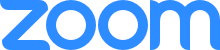Zoomビデオ通信のプライバシーとセキュリティ
Zoomは、すべてのエンドユーザーのプライバシーとセキュリティを最優先で取り扱っています。Zoomがデータを保護し、プライバシーを保護するためにどのようにリソースと機能を利用しているかご確認ください。

Zoomのセキュリティ脆弱性に気づいた場合は、脆弱性レポートを提出するか、当社セキュリティチーム(security@zoom.us)に直接ご連絡ください。
ミーティング前の設定
Zoom の安全を守る取り組みは、ミーティング開始前から始まっています。堅牢なプレミーティング機能を活用しましょう。
- 待機室:IT 管理者は、アカウント、グループ、ユーザーレベルで、待機室機能を強制適用できます。参加者全員、またはアカウントに含まれていないゲストのみへの適用も可能で、任意に設定した場合、ミーティングのホストはプロフィールの [設定] メニューで待合室機能を有効化できます。
- パスワード:パスワードは、個々のミーティングレベルでの設定だけでなく、ユーザー、グループ、アカウントレベルで、ミーティングやウェビナーに対して有効化できます。アカウント所有者および管理者は、パスワード設定をロックして、アカウントで開催されるすべてのミーティングやウェビナーについて、パスワードを要求することもできます。
- ドメインで参加:認証されたユーザーのみがミーティングに参加できます。この場合、参加が許可される前に、Zoom アカウントにサインインするか、メールアドレスが承認済みリストに含まれていることを確認する必要があります。
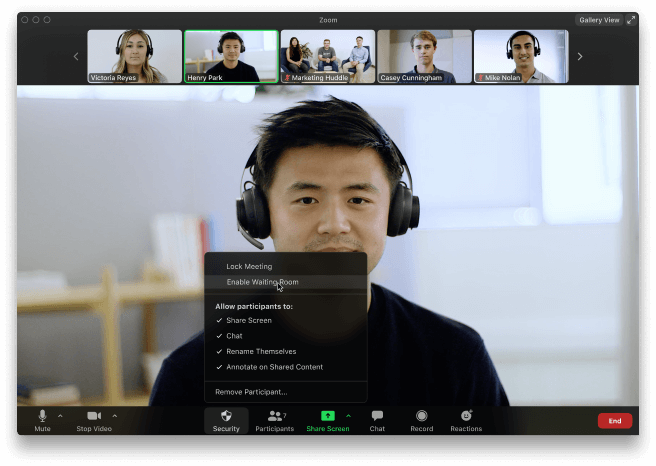
ミーティング中の設定
Zoom は、安全で中断のないミーティングを実現するためのコントロール機能を備えています。
- ツールバーのセキュリティオプションミーティングのホストのツールバーには[セキュリティ]アイコンが表示され、ミーティング中の重要なセキュリティ制御にすばやくアクセス可能です。動画を見る!
- ミーティングをロック開始後にミーティングをロックすれば、ミーティング ID や設定済みのパスワードを用いても、新しい参加者は入室できなくなります。
- 参加者を待機状態に:一部の参加者を保留にして、ビデオとオーディオの接続を一時的に無効にすることができます。
- 参加者の削除:参加者メニューで、参加者の名前にマウスを重ねると、[削除]を含むオプションが表示されます。
- ユーザーレポート:ホスト / 共同ホストは、Zoom のトラスト&セーフティチームにユーザーを報告できます。このチームは、プラットフォームの潜在的誤用をレビューし、適切なアクションを起こします。
- ビデオを無効化ホストは、参加者のビデオをオフにすることができます。これにより、迷惑で気が散るような、あるいは不適切なジェスチャーがビデオで流れるのをブロックできます。
- 参加者をミュート:ホストは、個々の参加者、または全員を一括でミュート/ミュート解除できます。他の参加者からの迷惑で気が散るような、あるいは不適切なノイズをブロックすることができます。設定で[参加時にミュートする]を有効にしておけば、大規模なミーティングで役立ちます。
- ファイル転送をオフ:ミーティング中のチャットでファイルを共有できる機能をオフにします。
- 注釈をオフ:注釈機能を無効にして、画面全体に書き込みできないように設定します。
- プライベートチャットを無効化:Zoom には、全員とミーティング中にチャットしたり、参加者がお互いにプライベートにメッセージを送り合う機能があります。イベントの開催中は、気が散らないように、参加者のチャット機能を制限することもできます。
- 画面共有を管理:ミーティングのホストは、参加者の画面共有をオフにすることができます。
- レコーディングを管理:アカウント管理者がクラウドまたはローカルからのレコーディング機能をコントロールします。参加者にレコーディングアクセス権がある場合、ホストは特定の参加者、あるい参加者全員のレコーディングを有効/無効にできます。
- 参加者による ID名変更を無効化:ホストは、参加者が画面上のIDの名前を変更する機能を無効にできます。
- 待機室をオン:ミーティングのホストは、ミーティング中に待機室をオンにできます。
データを保護
Zoom は、お客様から貴重なデータと情報を預かっていることを認識しています。そのため、常に細心の注意を払い、大切なお客様のデータのセキュリティを保護する取り組みを行っています。
- 暗号化:セッションのビデオ、オーディオ、および画面共有を暗号化し、イベントコンテンツを保護します。Zoom クライアントを使用する場合、コンテンツは特定のセッションのワンタイムキーを使用し、AES(Advanced Encryption Standard)256 で保護されます。
- オーディオ・シグネチャ:ミーティング中にユーザーの個人情報がレコーディングされた場合、聞き取れないウォーターマークとしてオーディオに埋め込みます。オーディオファイルが権限なしに共有される場合、ミーティングをレコーディングしている参加者を特定します。
- ウォーターマークのスクリーンショット:ミーティングの参加者が閲覧している共有コンテンツや画面を共有しているユーザーのビデオに、ミーティングの参加者の電子メールアドレスの一部で構成される画像を重ねます。
- ローカル レコーディング ストレージ:ホストのデバイス上にローカルに保存されたレコーディングは、必要に応じ各種無料ツールまたは市販のツールにより暗号化可能です。
- クラウド レコーディング ストレージ:クラウド レコーディングは、ミーティング終了後に処理され、Zoom のクラウドに保存されます。これらの記録はパスワードで保護され、お客様の組織内のメンバーのみ視聴可能です。ミーティングのホストがクラウド レコーディングとオーディオスクリプトを有効化した場合、暗号化され保存されます。
- ファイル転送ストレージ:ミーティングのホストがミーティング内チャットでのファイル転送を有効にしている場合、共有ファイルは暗号化の状態で保管されますが、ミーティング後 31 日以内に削除されます。
- クラウド レコーディングへのアクセス:ミーティングのレコーディングにアクセスできるのは、ミーティングのホストとアカウントの管理者に限定されます。ミーティング/ウェビナーのホストは、公開、部外秘、登録制、ダウンロード機能の有効化/無効化、あるいはパスワード保護などの各種オプションを使用して、他のユーザーによるレコーディングへのアクセスを許可します。
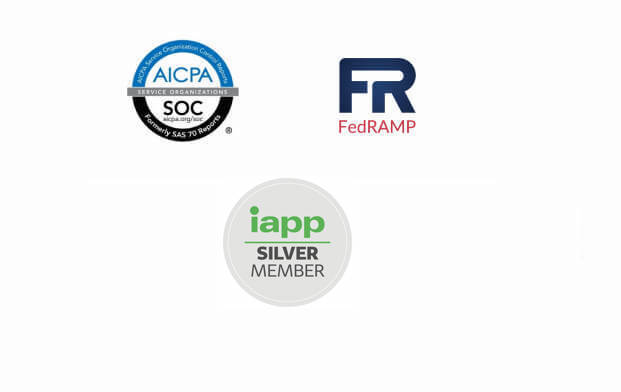
セキュリティとプライバシー認証
Zoom は、セキュリティ機関から高い評価を受けています。
- FISC (金融情報システム センター)準拠
- SOC 2 (Type II)
- FedRAMP (中)
- GDPR、CCPA、COPPA、FERPA、およびHIPAA 準拠 (BAA 含む)
- Zoom のセキュリティ基準は、UK National Cyber Security Centre (NCSC) のクラウドセキュリティ原則にも準拠しています。
プライバシーの確保
Zoom は、お客様のプライバシーを重視しており、Zoom プラットフォームを使用する個人からサービス提供に必要な情報のみを収集し、効果的なサービス提供するよう努力しています。当社のプライバシーポリシーについてはこちらをご覧ください。
- 認証:Zoom は、Google Sign-in、Facebook ログイン、パスワードベースなど、幅広い認証方法を提供します。それぞれ、アカウントに対して個別に有効/無効化できます。
- 2要素認証:管理者は、ユーザーに対して2要素認証(2FA)を有効化し、Zoom ウェブポータルのアクセスに二要素認証の設定と使用を求めることができます。
- ビデオプレビュー:ミーティングに参加する前に、ビデオをプレビューしてバーチャル背景を選択するか、ビデオなしで参加するかを決定できます。
- レコーディングに対する参加者の同意:アカウントの管理者またはミーティングのホストは、ミーティングをレコーディングする場合は常に、レコーディング中であることを参加者に知らせるポップアップ通知が表示され、レコーディング中というビジュアルインジケーターを表示するように選択できます。
- アテンショントラッキング機能を削除:Zoom は、ミーティング中、トレーニングの講師が参加者のマルチタスキングを追跡できるオプションを削除しました。
- ミーティング参加者の基本的な技術情報:ユーザーの IP アドレス、OS に関する情報、デバイスの詳細などは、トラブルシューティングと管理者レポート用に収集されます。
- 基本情報の保管:メールアドレス、ユーザーパスワード(ソルト付き/ハッシュ化)、氏名の基本情報は、ユーザーアカウントプロフィール情報として保存されます。会社名、電話番号、プロフィール写真は、オプションです。
- Zoom は、広告主にユーザーの情報を販売したことはなく、今後販売する意図もありません。
- Zoom は、ユーザーのミーティングまたはコンテンツを監視しません。
- Zoom は、EU一般データ保護規則 (GDPR) やカリフォルニア州消費者プライバシー法 (CCPA) を含め、Zoom が活動する管轄区域で適用されるすべてのプライバシー法、規則、および規制に準拠します。
サードパーティからのコメント
これらの記事では、バランスのとれた見解を提示するために、Zoom のセキュリティとプライバシーについて、冷静かつ思慮深い分析を行っています。。


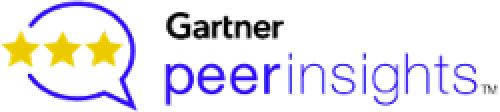
Rowan Trollopeによるコメント「セキュリティの問題 - Zoomが安全な7つの理由」
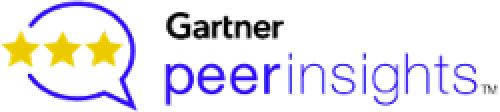
Vince Crislerによるコメント「Zoomによるまとめ」

Raphael SatterとChristopher Bingのコメント「ビデオサービスのZoomはセキュリティに対して真剣に対処しています - 米国国土安全保障省(DHS)の米国政府のメモ」

Robert Walkerのコメント「Zoomの信じられないほどの急増」

Zoomのセキュリティ:元ホワイトハウスCIOのTheresa Paytonのコメント「ホームユーザーとITチームが知っておくべきこと」

Jerry Bowlesのコメント「Zoomバッシングはそろそろやめるべきではないでしょうか」